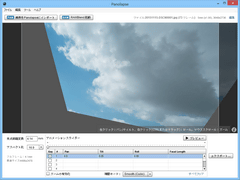今年の「筆者イチオシソフト」には迷うことなく「Panolapse」を選んだ。実はこのソフト、昨年(2014年)秋に一部ネットニュースなどで取り上げられていたのだが、個人的な事情も重なって完全に見落としてしまい、今年の春にようやく気がついたという出遅れ組だ。読者の中には「いまさら?」と感じる方もいるかと思うが、あくまで個人的なチョイスということでお許しいただきたい。さて、この「Panolapse」、名前から想像がつくと思うが、タイムラプス(Timelapse:微速度撮影)動画を作成するためのソフトだ。しかも単純に静止画から動画を作るのでなく、ズームやパンといった効果を加えることで、よりダイナミックかつパノラミックな動画に仕上げることができる。もちろん微動雲台のような撮影補助機材は不要だし、ハイパーラプス(ここではマイクロソフト製の同名アプリケーションではなく、動画制作技法のこと)のようにひとコマごとにカメラの位置を微妙にずらしてゆくような手間もかからない。
操作の基本的な流れとしては、インターバルタイマ付きのカメラやアクションカムのタイムラプスモードで連続写真を撮影し、それを「Panolapse」に読み込んで動画化する。読み込んだ画像に対してはマウス操作で回転やティルト、表示倍率(表示範囲)を指定することが可能。これらをキーフレームごとに設定しておくことで、まず中間のフレームとなる静止画(にさらに加工を加えたもの)を生成し、さらにそこから動画へのレンダリングまでを自動で処理する。回転やティルトには3Dによる遠近補正が適用されるため、処理結果は自然。補正機能を逆に利用することで、魚眼レンズ風の効果を出すこともできる。
「ズームの有効化」オプションを使い、ズームアップ/ダウンのような効果を適用することも可能。表示倍率の指定だけだと全フレームの倍率が固定(共通)となるが、このオプションを使えば、キーフレームごとに異なる表示倍率を設定できる。もちろん拡大すれば、その分画像が劣化するので、ソースにはできるだけ高解像度の写真を使うのが望ましい。ちなみにこれらの機能の応用で、静止画一枚からでもズームやパンを使ったパノラマ動画を作り出せるというオマケもついている。
これらの機能がタイムラプスの演出面を担うのに対し、動画としてのクォリティをレベルアップしてくれるのが「デフリッカー」と「RAWBlend」だ。「デフリッカー」は、明るさの変化によるチラツキを抑える機能。例えば、空の連続写真でおおむね明るさが一定だったとしても、雲の動きによっては細部で明るさの変化が起きている。これを動画化するとチラチラとした明度変化になってしまうのだが、「デフリッカー」オプションをONにしておくだけで、これを軽減してくれる(ただし、通常の中間フレーム作成に加え、デフリッカー用の静止画も作成するので処理に時間がかかる)。
そしてもうひとつの「RAWBlend」だが、実はこれこそが「Panolapse」を使う最大のメリットといってもよいだろう。その役割を簡単に説明すると、日の出や日没のように“明るさやホワイトバランスが激しく変化するシーン”で、変化をなめらかに処理してくれる全自動のレタッチ用モーフィングとでもいったところ。要するにホワイトバランス(色温度)や露出、色合い、彩度などの補正パラメータを自動で補間出力してくれるのだ。
具体的な作業としては、まず「Photoshop」や「Lightroom」のように非破壊編集が可能なグラフィックソフトを使ってキーフレームだけに好みのレタッチを施しておく(筆者は「Lightroom」を使用しているので、以下ではそれにもとづいて説明)。続いて中間のフレームも含んだすべての画像のメタ情報を保存する。これを「RAWBlend」に読み込ませると、キーフレーム(最初と最後の画像)のレタッチ情報から、中間の各フレームにどの程度のレタッチをかけるかが自動で演算処理され、フレームごとの補正値が表示される。
この補正値をメタ情報へ上書きで書き戻したら、「Lightroom」へ戻ってメタ情報ファイルを読み込み、実際にレタッチを施したJPEG画像を全フレーム分一括出力する。あとは「Panolapse」の基本操作通りにレンダリングすれば、タイムラプス動画のできあがりだ。
こうして文章に起こすとちょっと手間がかかりそうだが、一度理屈がわかってしまえば、実際の操作はいたって簡単。どちらかといえば「RAWBlend」よりも、むしろ「Lightroom」の機能と操作に関する知識が重要となる。数千枚にもおよぶフレームのレタッチを一つひとつ手作業で処理することを考えたら、どれだけ楽か容易に想像できるだろう。「RAWBlend」の名前の通り、カメラRAW形式のファイルであれば、元画像のクォリティを損なわずに最高の結果が得られるが、JPEG画像でも使用には差し支えない。
無料版では出力サイズが720P(1280×720pixel)まで、「RAWBlend」で処理できるフレーム数が30までに制限されるが、倍率指定、回転、ティルトといった指定やデフリッカーオプションは使用できる。「とりあえずタイムラプス動画を作ってみたい方」「ハイクォリティな動画作成を目指している方」どちらにも試していただきたいソフトだ。